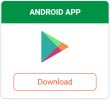
Al termine dell’installazione dell’app, premi il pulsante verde “OPEN” (mostrato in alto a destra) per avviarlo. Verrà visualizzata la schermata di accesso mostrata nell’immagine a sinistra in basso. In questa schermata, dovrai inserire “Nome utente” e “Password” dall’e-mail di benvenuto che ti è stata inviata tramite Accesso privato a Internet. Successivamente, inserisci “il tuo indirizzo e-mail” nel campo appropriato e tocca il grande pulsante verde “ACCEDI”. Noterai che il prezzo sull’immagine è di $ 6,95 al mese o $ 39,95 all’anno. Ricorda di usare il nostro Sconto VPNFan per risparmiare ancora di più.
Questo farà apparire una schermata come quella mostrata nel mezzo sopra. Questa è la schermata di connessione principale per l’app Android Accesso privato a Internet. Da questa schermata è possibile far scorrere il cursore di connessione verso destra per connettersi alla posizione scelta. Se si tocca il segno più grande cerchiato a destra della regione corrente (Automatico), si aprirà la schermata di selezione della posizione che è l’ultima immagine sopra. Come puoi vedere, Automatico ha un segno di spunta ed è delineato in una casella verde. Ciò significa che è la posizione di connessione scelta. Le posizioni sono in ordine alfabetico e puoi scorrere su e giù nell’elenco per trovare la tua posizione. Si noti inoltre che i tempi di ping sono mostrati sotto ogni posizione per aiutarti a trovare quello più veloce dalla posizione corrente.
Ora diciamo che vuoi connetterti a Melbourne, in Australia, tocca la posizione di AU Melbourne nell’ultima schermata sopra. Ciò imposterà la posizione corrente su AU, Melbourne e ti riporterà alla schermata di connessione principale, come mostrato nella prima immagine in basso. Per completare la connessione a Melbourne, fai scorrere il cursore di stato verso destra. Poiché questa è la tua prima connessione, vedrai una schermata di attenzione come quella mostrata nella seconda immagine in basso. Devi fidarti dell’app PIA VPN e quindi toccare “OK” per continuare il processo di connessione.
Vedrai quindi un’immagine come la terza sopra che indica che l’app sta autenticando il certificato del server prima di completare la connessione. L’ultima schermata sopra mostra che ora sei connesso a Melbourne. Gli indirizzi IP sono anche mostrati su queste schermate ma sono stati redatti per questa recensione. Una volta connesso, hai un nuovo IP virtuale poiché il tuo è stato mascherato. Inoltre, tutto il tuo traffico Internet è ora crittografato in modo sicuro. Abbiamo visto come connettersi a una nuova posizione quando non si è già connessi a un server VPN. Ora diamo un’occhiata a come cambi posizione usando l’app Android per l’accesso privato a Internet. Questo processo è illustrato nelle immagini seguenti.
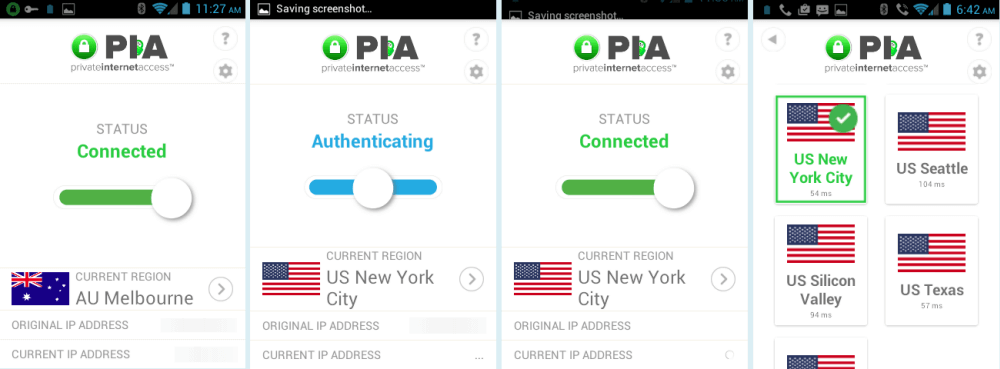
Il “?” L’icona in alto a destra nella finestra mostrerà le informazioni di copywright sull’app e sui componenti che utilizza. Puoi guardare questo se lo desideri. L’ultima cosa che vogliamo esaminare per l’app per Android sono le impostazioni a cui puoi accedere toccando l’icona “ingranaggio” nella parte in alto a destra dello schermo sotto il “?” icona. La prima delle impostazioni non visualizzate sono le informazioni sull’account e il logout che ti disconnetteranno dalla sessione VPN corrente. Nota se ti disconnetti dovrai reinserire le tue credenziali di accesso.
Scorrendo lo schermo verso l’alto verranno visualizzate le impostazioni di connessione mostrate nelle immagini seguenti.
Le impostazioni di connessione per l’app PIA PIA per Android sono le seguenti:
- Blocca la rete locale – Ciò impedirà ad altre macchine di comunicare con il tuo dispositivo se sei su una LAN (Local Area Network).
- Usa TCP – Sono due protocolli che possono essere utilizzati con una connessione OpenVPN.
- UDP – Questo è il protocollo Datagram utente che viene utilizzato con connessioni a bassa latenza e che può tollerare una perdita nei pacchetti. Questo è il protocollo OpenVPN predefinito per l’app Android Private Internet Access e il migliore per la maggior parte degli utenti. Non deve controllare l’ordine dei pacchetti o la perdita, ma può fare un checksum se lo si desidera.
- TCP: questo è il protocollo di controllo del trasferimento ed è utile per le connessioni ad alta latenza e quelle che non tollerano alcuna perdita. Fornisce il controllo degli errori per l’ordine e la perdita dei pacchetti e, se necessario, invia nuovamente i pacchetti. Ciò rende più lento a causa dell’overhead aggiuntivo coinvolto nel controllo degli errori e nel rinvio dei pacchetti nell’ordine corretto.
- Porta remota – Ciò consente di scegliere la porta remota per il tunneling dei dati, come mostrato nell’immagine centrale sopra.
- Auto: sceglierà la porta migliore per te.
- Porta 1194 – Questa è la porta OpenVPN standard.
- Porta 8080: questa è la porta alternativa alla porta 80 per i servizi Web HTTP. È comunemente usato per la porta proxy.
- Porta 9201 – Questa è la porta utilizzata per i servizi WAP (Wireless Application Protocol) sui dispositivi mobili.
- Porta 53 – Questa è la porta utilizzata dal DNS per le richieste.
- Porta locale – Ciò consente di impostare una porta locale per l’invio di dati attraverso i quali viene quindi reindirizzato alla porta remota.
- Internet kill switch – Una volta impostato, questo ucciderà tutto il traffico Internet dal dispositivo se la connessione VPN viene interrotta.
- Ripristinerà il traffico Internet una volta riavviata la connessione.
- Disabilitare il kill switch o uscire dal client VPN ripristinerà anche il normale funzionamento di Internet.
- Richiedi port forwarding – L’attivazione di questa opzione consente di configurare un’applicazione e consentire agli utenti remoti di connettersi ad essa. Gli utenti remoti devono conoscere il nome del dispositivo e il numero di porta per connettersi correttamente ad esso.
- Il port forwarding avviene solo attraverso i seguenti gateway: CA Toronto, CA North York, Paesi Bassi, Svezia, Svizzera, Francia, Germania, Russia, Romania e Israele.
- Fallo solo se stai gestendo un servizio a cui desideri che altri si connettano dall’esterno poiché ciò ucciderebbe la tua privacy.
- Usa piccoli pacchetti – Questo trasferisce i dati in pacchetti più piccoli che possono risolvere alcuni problemi di rete con alcuni firewall o configurazioni.
Sotto le impostazioni di connessione ci sono le impostazioni di crittografia mostrate nelle immagini seguenti. Il primo di questi è la crittografia dei dati mostrata nella prima immagine. Toccando l’area di crittografia dei dati si aprirà una schermata come quella mostrata nella seconda immagine in cui è possibile selezionare il livello di crittografia desiderato.
Crittografia dei dati – Questa è la crittografia utilizzata per crittografare e decrittografare tutto il traffico Internet una volta stabilito il tunnel sicuro iniziale tra il computer e un server VPN di accesso a Internet privato. Le quattro selezioni che puoi scegliere sono le seguenti:
- AES-128 – Advanced Encryption Standard (AES) è il protocollo scelto dal National Institute of Standards and Technology (NIST) e quello utilizzato dal governo degli Stati Uniti per alcuni documenti segreti. Questo utilizza un CBC AES-128 (Cipher Block Chaining) con una chiave a 128 bit e fornirà le migliori prestazioni per la maggior parte degli usi.
- AES-256: utilizza lo stesso algoritmo di crittografia di cui sopra. AES-256 CBC utilizza una chiave a 256 bit, quindi è più sicuro e più lento. Questo è usato comprare il governo degli Stati Uniti per alcuni documenti top secret.
- Blowfish: utilizza Blowfish-128 CBC con una chiave a 128 bit in alternativa a AES. Questo è un algoritmo sicuro ed è stato uno dei secondi nella competizione sugli standard NIST.
- Nessuno: questo non crittografa i tuoi dati e non è raccomandato in quanto nasconde solo il tuo IP e quindi significa che la VPN viene utilizzata come pseudo proxy. Sarai suscettibile ad attacchi passivi in cui i tuoi dati sono registrati da una terza parte a tua insaputa. Questo può aiutare a superare le restrizioni geografiche e la censura.
Il secondo è l’autenticazione dei dati mostrata nella prima immagine in basso. Toccando l’area di crittografia dei dati si aprirà una schermata come quella mostrata nella seconda immagine in basso in cui è possibile selezionare il livello di sicurezza per l’autenticazione dei dati.
- Autenticazione dei dati – Questo si riferisce all’algoritmo che autentica tutti i tuoi dati per proteggersi dagli attacchi attivi (attacco in cui un’entità aggiunge o rimuove pacchetti dal tuo messaggio).
- SHA1 – Questo utilizza HMAC (Key Hash Message Authentication Code) con una chiave a 160 bit.
- SHA256 – Questo utilizza HMAC con una chiave a 256 bit ed è quindi più lento.
- Nessuno: questo ti apre per attacchi attivi o Man-in-the-Middle (MitM) da fonti esterne in cui l’attaccante intercetta il tuo messaggio e poi lo altera prima di inviarlo sul server VPN a tua insaputa.
L’ultima delle impostazioni di crittografia si chiama stretta di mano che è mostrata nella prima immagine qui sotto. Toccando l’area della stretta di mano si aprirà una schermata come quella mostrata nella seconda immagine in basso in cui è possibile selezionare il tipo e il livello di sicurezza per la stretta di mano.
- Stretta di mano – Questo è l’algoritmo che stabilisce la connessione sicura iniziale e verifica che stai parlando con un server VPN PIA e non un impostore. Da qui il nome stretta di mano. Accesso privato a Internet utilizza Transport Secure Layer v1.2 (TSL 1.2) per questa connessione e tutti i certificati sono firmati utilizzando SHA512.
- RSA-2048 – Utilizza uno scambio di chiavi effimere Diffie-Hellman (DH) a 2048 bit e un certificato RSA a 2048 bit per la verifica.
- RSA-3072 – Utilizza lo stesso algoritmo di cui sopra con 3072 bit sia per lo scambio di chiavi che per il certificato RSA.
- RSA-4096 – Utilizza lo stesso algoritmo di cui sopra con 4096 bit sia per lo scambio di chiavi che per il certificato RSA.
- ECC-256k1 – Scambio di chiavi DH effimera della curva ellittica e certificato di algoritmo della firma digitale (ECDSA) della curva ellittica per la verifica. La curva secp256k1 (256 bit) che è la curva che Bitcoin utilizza per le sue transazioni viene utilizzata sia per lo scambio di chiavi che per il certificato.
- ECC-256r1 – Come sopra ma la curva prime256v1 (256 bit, nota anche come secp256r1) viene utilizzata sia per lo scambio di chiavi che per il certificato.
- ECC-521 – Come sopra ma la curva secp521r1 (521 bit) viene utilizzata sia per lo scambio di chiavi che per il certificato.
Di seguito sono riportate alcune impostazioni di crittografia dell’endpoint insieme a suggerimenti utili per il loro uso o non utilizzo.
- Massima protezione – AES-256 / SHA256 / RSA-4096: questo è per coloro che desiderano la massima sicurezza per i propri dati e non si preoccupano della perdita di velocità aggiuntiva.
- Protezione consigliata predefinita – AES-128 / SHA1 / RSA-2048: fornisce il miglior equilibrio tra velocità e protezione ed è la migliore impostazione per la maggior parte degli utenti.
- Rischioso – AES-128 / None / RSA-2048: questa configurazione è suscettibile agli attacchi MitM attivi in cui un hacker intercetta il messaggio e lo modifica prima di inviarlo al destinatario.
- All Speed No Safety – Nessuno / Nessuno / ECC-256k1: è suscettibile di attacchi sia attivi che passivi di terze parti esterne (hacker). Potresti anche non avere una VPN poiché solo il tuo IP è nascosto. che fa sì che la connessione si comporti come un proxy.
L’app Android per l’accesso privato a Internet ha un’interfaccia grafica pulita ed è facile da usare. Basta selezionare una posizione e premere il cursore di stato a destra per connettersi ad essa. Cambiare le regioni è ancora più semplice poiché devi solo aprire la schermata delle posizioni e toccare una nuova posizione. L’app ti disconnetterà automaticamente dalla tua posizione precedente e ti connetterà a quello nuovo. Le impostazioni predefinite utilizzate da Private Internet Acsess sono ideali per la maggior parte degli utenti, pertanto non è richiesta alcuna conoscenza tecnica per utilizzare la propria VPN. Tuttavia, offrono impostazioni manuali per la connessione e la crittografia per coloro che sono più tecnici e desiderano un maggiore controllo sulla loro connessione VPN. La loro app supporta alcune funzionalità VPN avanzate per coloro che capiscono come usarle. Ciò include una varietà di porte remote, porte locali, port forwarding, piccoli pacchetti e persino un kill switch per interrompere l’accesso a Internet in caso di interruzione della connessione VPN. Aggiungi a questo, include la migliore crittografia del settore in modo da poter essere certi che sei al sicuro nel tuo hotspot Wi-Fi locale.

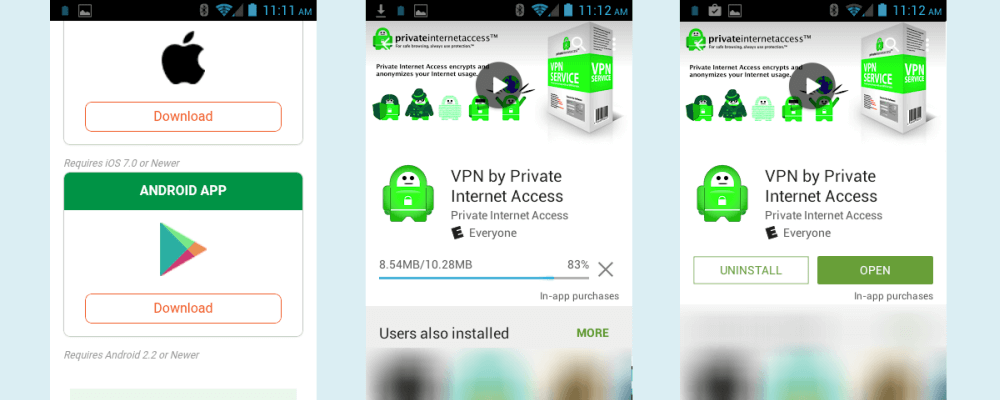
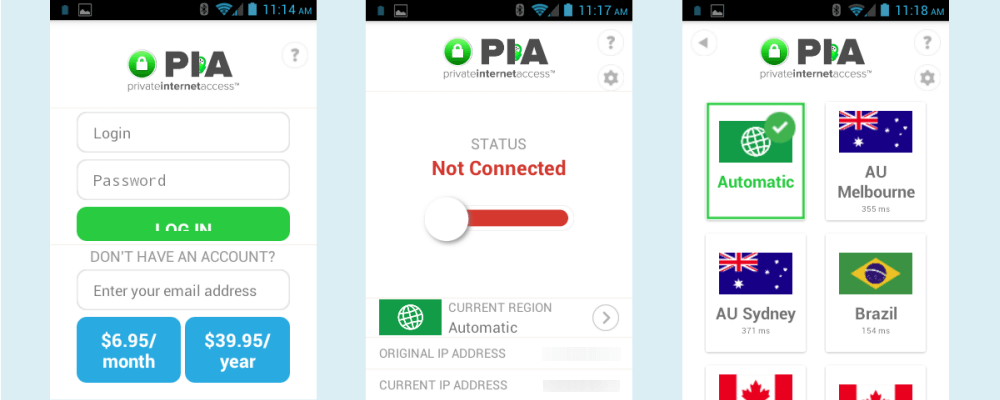
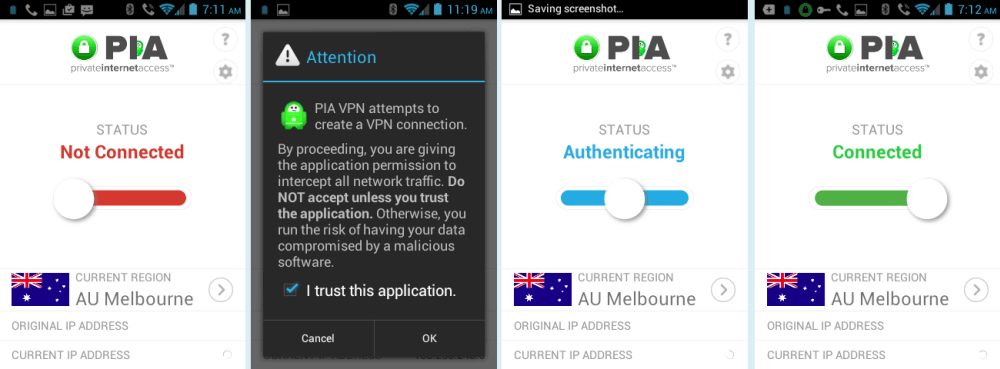
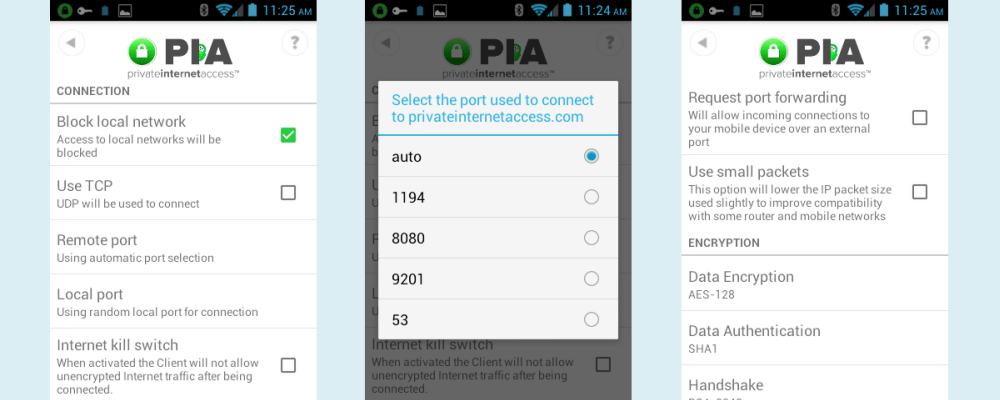
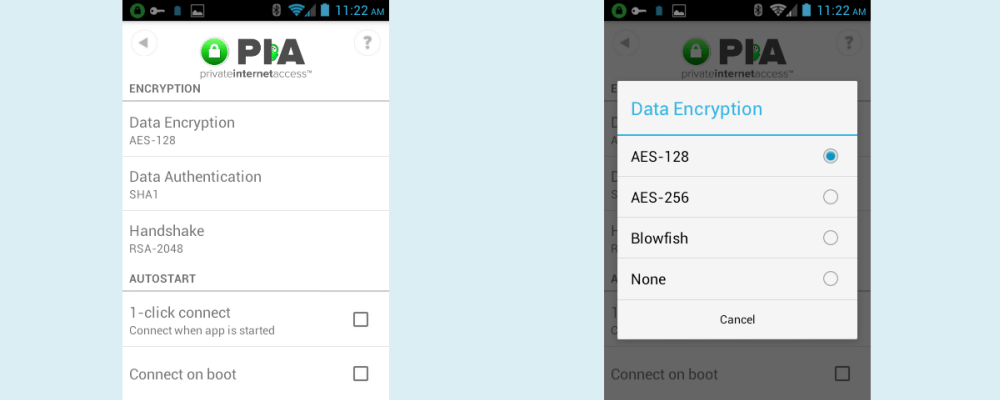
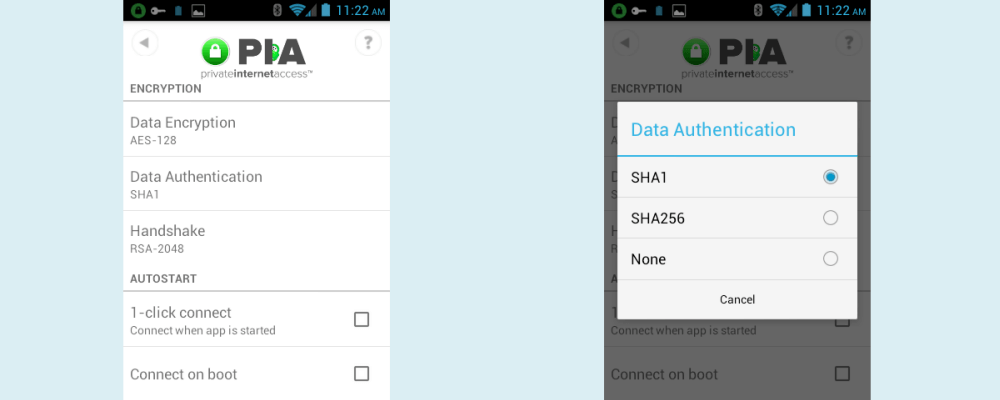
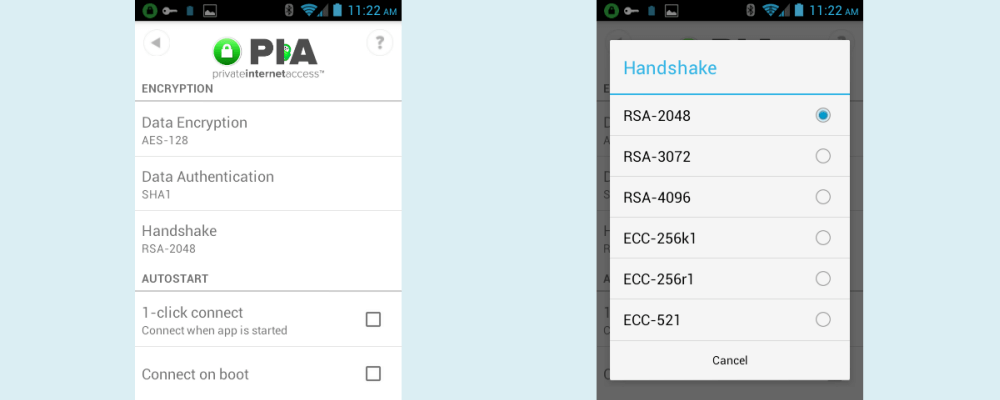
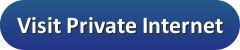
dall’attuale posizione e ti connetterà alla nuova posizione selezionata. Come puoi vedere nella seconda immagine sopra, ora sei connesso a New York City. È importante notare che il cambio di posizione può influire sulla velocità della connessione, quindi è consigliabile scegliere una posizione vicina a te per una migliore esperienza di navigazione. In generale, l’app Android per l’accesso privato a Internet è facile da usare e offre molte opzioni per la connessione a diverse posizioni in tutto il mondo. Inoltre, la crittografia sicura garantisce la privacy e la sicurezza dei tuoi dati online. Consiglio vivamente di scaricare e utilizzare questa app per una navigazione sicura e privata su Internet.
dall’attuale posizione e ti connetterà alla nuova posizione selezionata. Come puoi vedere nella seconda immagine sopra, ora sei connesso a New York City. È importante notare che il cambio di posizione può influire sulla velocità della connessione, quindi è consigliabile scegliere una posizione vicina a te per una migliore esperienza di navigazione. In generale, l’app Android per l’accesso privato a Internet è facile da usare e offre molte opzioni per la connessione a diverse posizioni in tutto il mondo. Inoltre, la crittografia sicura garantisce la privacy e la sicurezza dei tuoi dati online. Consiglio vivamente di scaricare e utilizzare questa app per una navigazione sicura e privata su Internet.